在日常办公或学习中,我们常常需要为汉字添加拼音,例如制作识字卡片、教学资料或儿童读物。Microsoft Word 作为最常用的文字处理软件之一,提供了多种方式可以便捷地为汉字加上拼音标注。掌握这些方法,能够大大提高我们的工作效率。
Word 自带的“拼音指南”功能是最直接的方法。打开 Word 文档,选中你想要添加拼音的文字内容。接着,在菜单栏点击“开始”选项卡,在“字体”区域找到并点击右下角的小箭头,选择“拼音指南”选项。在弹出的窗口中,你可以看到每个汉字对应的拼音已经自动生成。确认无误后,点击“确定”,拼音就会自动显示在所选文字的上方。
如果系统自动生成的拼音不符合你的需求,比如多音字或者特殊发音的情况,你可以再次进入“拼音指南”窗口,手动修改拼音内容。你还可以调整拼音的字体大小、对齐方式以及偏移量,以满足排版上的不同要求。
若想更改拼音的字体样式,可以在“拼音指南”窗口中点击“默认”按钮,然后在弹出的“字体”设置窗口中进行详细调整。你可以选择不同的字体、字号、颜色等,确保拼音与正文风格协调统一。
对于一些对排版要求较高的文档,如低年级语文教材,可以考虑使用表格来分别放置汉字和拼音。这样不仅能让拼音字体更加突出,也便于控制每一行的内容布局。
在 Word 中为汉字添加拼音字体是一项非常实用的功能,无论是教师备课还是家长辅导孩子识字,都能从中受益。只要掌握了基本操作,稍加练习就能灵活运用,让你的文档看起来更专业、更清晰。
本文是由懂得生活网(dongdeshenghuo.com)为大家创作
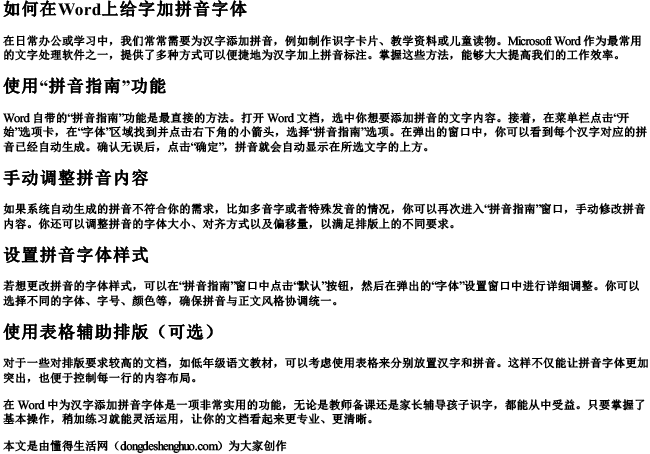
懂得生活网为大家提供:生活,学习,工作,技巧,常识等内容。
